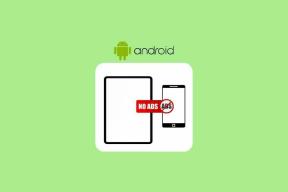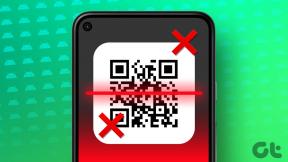Windows 10에서 WOW51900309 오류 수정 — TechCult
잡집 / / April 06, 2023
Windows 10 PC에서 World of Warcraft를 시작하려고 할 때 때때로 WOW51900309 오류 코드가 나타날 수 있으며 이는 일반적으로 게임에서 클래식 모드의 베타 출시와 함께 발생합니다. 이는 컴퓨터에 네트워크 문제 및 기타 확실한 이유가 있는 경우에도 발생합니다. 컴퓨터에서도 동일한 문제가 발생하는 경우 이 가이드는 효과적인 문제 해결 해킹으로 WOW 오류 51900309를 수정하는 데 도움이 됩니다.

목차
- Windows 10에서 WOW51900309 오류를 수정하는 방법
- 방법 1: 기본 문제 해결 방법
- 방법 2: Blizzard Battle.net을 관리자 권한으로 실행
- 방법 3: 캐시, 인터페이스 및 WTF 폴더 이름 바꾸기
- 방법 4: WOW 캐시 폴더 삭제
- 방법 5: 읽기 전용 속성 변경
- 방법 6: Blizzard 수리 도구 실행
- 방법 7: Windows Defender 방화벽 설정 수정
- 방법 8: 바이러스 백신을 일시적으로 비활성화(해당하는 경우)
- 방법 9: 월드 오브 워크래프트 재설치
Windows 10에서 WOW51900309 오류를 수정하는 방법
관련된 많은 이유가 있습니다. WOW 오류 코드 Windows 10 PC의 51900309. 그러나 몇 가지 중요한 이유가 아래에 나열되어 있습니다.
- Battle.net에는 관리자 권한이 없습니다.
- 게임 설치 폴더의 데이터가 손상되었습니다.
- 수정 권한이 없습니다.
- 바이러스 백신 프로그램은 게임 또는 게임 자체의 일부 기능을 차단합니다.
- Windows Defender 방화벽이 프로그램을 차단하고 있습니다.
- 오래된 운영 체제 및 PC 드라이버.
- 손상된 게임 데이터.
이제 다음 섹션으로 이동하여 World of Warcraft 51900309의 문제 해결 방법을 알아보십시오. WOW 오류 코드 51900309 수정을 위해 Windows 10 컴퓨터에서 아래에 설명된 방법을 읽고 구현하여 동일한 문제를 방지하십시오.
방법 1: 기본 문제 해결 방법
이러한 기본 문제 해결 방법에 따라 해당 문제를 해결하십시오.
1A. PC 다시 시작
World of Warcraft와 관련된 모든 일시적인 결함을 해결하는 일반적인 요령은 컴퓨터를 다시 시작하는 것입니다. 단계에 따라 PC를 다시 시작할 수 있습니다.
1. Windows로 이동 고급 사용자 메뉴 를 눌러 Windows 및 X 키 동시에.
2. 선택하다 종료 또는 로그아웃.
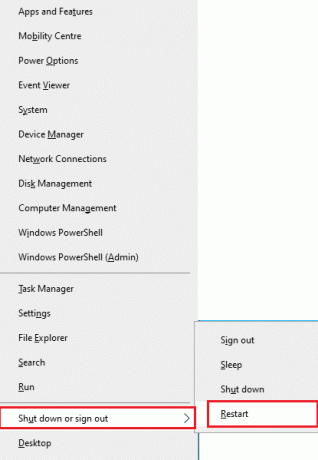
3. 마지막으로 재시작.
게임을 다시 시작한 후 오류 없이 게임을 실행할 수 있는지 확인하십시오.
1B. 게임 요구 사항 확인
시작할 때 WOW 51900309 오류가 발생하는 경우 게임의 기본 요구 사항을 확인하고 PC가 이를 충족하는지 확인해야 합니다.
최소 요건:
- CPU: Intel Core i5-760 또는 AMD FX-8100 이상
- CPU 속도: 정보
- 램: 4GB RAM(Intel HD Graphics와 같은 통합 그래픽의 경우 8GB)
- 운영체제: 윈도우 7 / 윈도우 8 / 윈도우 10 64비트
- 비디오 카드: NVIDIA GeForce GTX 560 2GB 또는 AMD Radeon HD 7850 2GB 또는 Intel HD Graphics 530(45W)
- 픽셀 셰이더: 5.0
- 버텍스 셰이더: 5.0
- 여유 디스크 공간: 70GB
- 전용 비디오 RAM: 2GB
권장 요구 사항:
- CPU: Intel Core i7-4770 또는 AMD FX-8310 이상
- CPU 속도: 정보
- 램: 8GB
- 운영체제: 윈도우 10 64비트
- 비디오 카드: NVIDIA GeForce GTX 960 또는 AMD Radeon R9 280 이상
- 픽셀 셰이더: 5.1
- 버텍스 셰이더: 5.1
- 여유 디스크 공간: 70GB
- 전용 비디오 RAM: 4GB
1C. 적절한 네트워크 연결 확인
인터넷 연결이 불안정하면 라우터와 라우터 사이에 장애물이 있는 경우에도 WOW51900309가 발생합니다. 무선 신호를 방해하여 간헐적으로 연결 문제를 일으킬 수 있습니다.
당신은 실행할 수 있습니다 속도 테스트 적절한 연결에 필요한 최적의 네트워크 속도 수준을 알고 있습니다.

장치가 아래 기준을 충족하는지 확인하십시오.
- 네트워크의 신호 강도를 찾고 신호 강도가 매우 낮은 경우 중간에 있는 모든 장애물을 치우십시오.
- 동일한 네트워크에 너무 많은 장치를 연결하지 마십시오.
- 항상 인터넷 서비스 공급자(ISP)가 인증한 모뎀/라우터를 구입하면 충돌이 없습니다.
- 사용하지 마세요 오래되었거나 파손되었거나 손상된 케이블. 필요한 경우 케이블을 교체하십시오.
- 모뎀에서 라우터로, 모뎀에서 벽면으로의 전선이 안정적이고 방해가 되지 않는지 확인하십시오.
인터넷 연결 문제가 있는 경우 가이드를 확인하세요. Windows 10에서 네트워크 연결 문제를 해결하는 방법 동일한 문제를 해결합니다.

1D. 백그라운드 작업 닫기
여러 사용자가 PC에서 실행 중인 모든 백그라운드 작업을 닫아 WOW 오류 51900309를 해결할 수 있음을 확인했습니다. 작업을 구현하려면 가이드를 따르십시오. Windows 10에서 작업을 종료하는 방법, 지시에 따라 진행합니다.

모든 백그라운드 프로세스를 닫은 후 WOW에서 오류 코드 51900309를 수정할 수 있었는지 확인하십시오.
1E. 시스템 파일 검사기 및 DISM 실행
Windows 10 PC에 누락되거나 손상된 파일이 있으면 WOW51900309 오류가 발생합니다. 그러나 내장 유틸리티를 사용하여 이러한 손상된 파일을 복구하고 있습니다. 시스템 파일 검사기 그리고 배포 이미지 서비스 및 관리.
가이드 읽기 Windows 10에서 시스템 파일을 복구하는 방법 손상된 파일을 모두 복구하려면 지침에 따라 단계를 따르십시오.
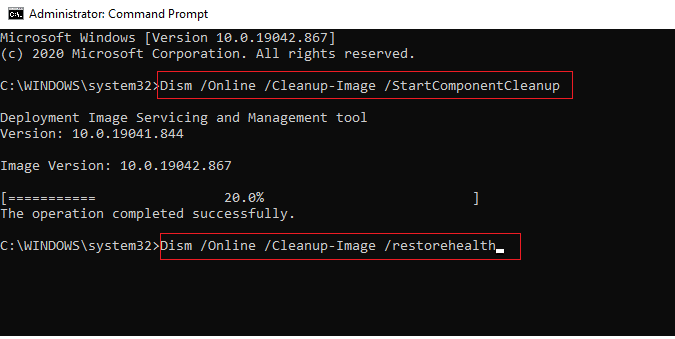
또한 읽기:마법공학 수리 도구 다운로드 방법
1층 전체 디스크 정리 실행
PC의 일부 디스크 공간을 지우는 것이 WOW 오류 코드 51900309를 분류하는 데 도움이 되었다고 제안한 사용자는 거의 없습니다. 이렇게 하면 컴퓨터가 필요할 때마다 새 파일을 설치하여 문제를 해결하는 데 도움이 됩니다.
WOW에서 논의된 오류 코드에 기여하는 컴퓨터에 사용 가능한 최소 공간이 있는 경우 가이드를 따르십시오. Windows에서 하드 디스크 공간을 확보하는 10가지 방법 컴퓨터에서 불필요한 파일을 모두 지우는 데 도움이 됩니다.
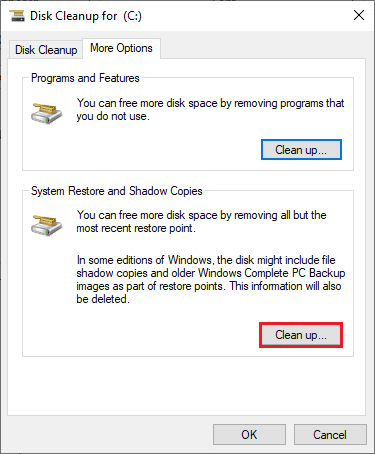
1G. 윈도우 업데이트
운영 체제를 업데이트하여 컴퓨터와 게임의 버그를 근절할 수도 있습니다. Windows 운영 체제를 업데이트했는지, 실행 중인 업데이트가 있는지 항상 확인하고 가이드를 사용하세요. Windows 10 최신 업데이트 다운로드 및 설치 방법.

Windows 운영 체제를 업데이트한 후 오류 없이 WOW 게임 서버에 연결할 수 있는지 확인하십시오.
1H. 그래픽 드라이버 업데이트
그래픽 집약적인 게임인 World of Warcraft에서 그래픽 드라이버는 게임 경험에 매우 중요합니다. 드라이버가 오래되었거나 결함이 있는 경우 업데이트해야 합니다. 공식 웹 사이트에서 최신 드라이버 릴리스를 검색하거나 수동으로 업데이트할 수 있습니다.
가이드를 따르세요 Windows 10에서 그래픽 드라이버를 업데이트하는 4가지 방법 드라이버를 업데이트하고 WOW 오류 51900309를 수정했는지 확인하십시오.

1I. GPU 드라이버 롤백
경우에 따라 GPU 드라이버의 현재 버전으로 인해 WOW 오류 51900309가 발생할 수 있으며 이 경우 설치된 드라이버의 이전 버전을 복원해야 합니다. 이 프로세스는 드라이버 롤백 가이드에 따라 컴퓨터 드라이버를 이전 상태로 쉽게 롤백할 수 있습니다. Windows 10에서 드라이버를 롤백하는 방법.
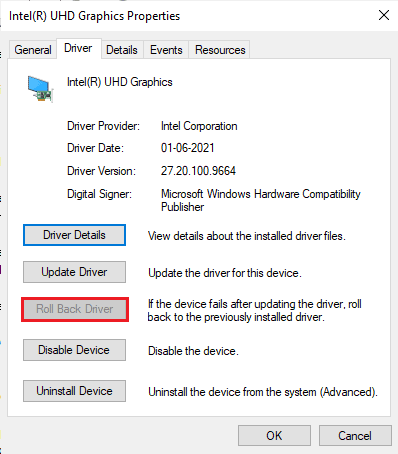
또한 읽기: 그래픽 카드가 죽었는지 확인하는 방법
1J. 그래픽 드라이버 재설치
그래픽 드라이버를 업데이트한 후에도 여전히 WOW51900309가 표시되면 장치 드라이버를 다시 설치하여 비호환성 문제를 해결하십시오. 컴퓨터에 드라이버를 다시 설치하는 방법에는 여러 가지가 있습니다. 그러나 가이드에 설명된 대로 그래픽 드라이버를 쉽게 다시 설치할 수 있습니다. Windows 10에서 드라이버를 제거하고 다시 설치하는 방법.

GPU 드라이버를 재설치한 후 오류 없이 월드 오브 워크래프트에 접속할 수 있는지 확인하십시오.
1K. DNS 캐시 및 데이터 지우기
PC에서 DNS 캐시와 데이터를 지우면 WOW51900309 오류 코드를 수정하는 데 도움이 된다고 제안한 사용자는 거의 없습니다. 지시대로 따르십시오.
1. 을 치다 윈도우 키 및 유형 명령. 그런 다음 열려 있는.
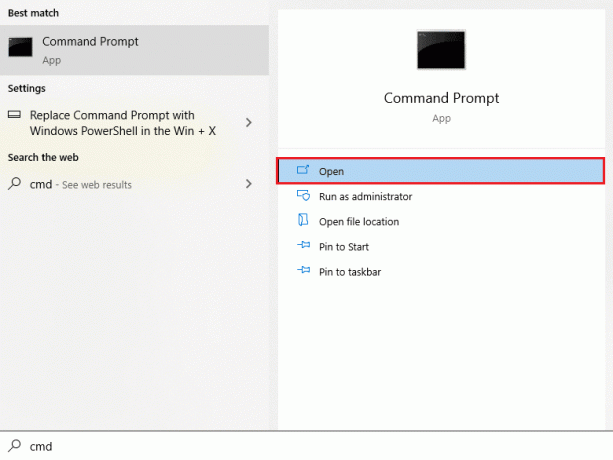
2. 이제 다음을 입력하십시오. 명령 하나씩 치고 키 입력 각 명령 후에.
ipconfig/flushdnsipconfig/registerdnsipconfig/릴리스ipconfig/갱신netsh winsock 재설정
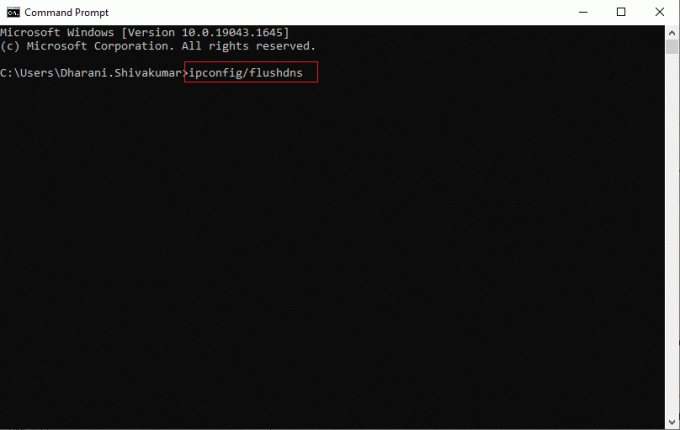
3. 명령이 실행될 때까지 기다렸다가 재시작PC.
방법 2: Blizzard Battle.net을 관리자 권한으로 실행
이것은 Windows 10 PC에서 WOW51900309를 일으키는 가장 일반적인 이유 중 하나입니다. 특정 권한 및 기능은 World of Warcraft 게임에 대한 관리자 권한을 부여한 경우에만 액세스할 수 있습니다. 이 시나리오에서는 아래 나열된 지침에 따라 WOW 오류 코드 51900309를 수정할 수 있습니다.
1. 를 마우스 오른쪽 버튼으로 클릭합니다. 월드 오브 워크래프트지름길 바탕 화면에서 또는 탐색 설치 디렉토리 마우스 오른쪽 버튼으로 클릭하십시오.
2. 이제 속성 옵션.

3. 그런 다음 호환성 탭하고 상자를 선택하십시오 이 프로그램을 관리자로 실행.

4. 마지막으로 적용 > 확인 변경 사항을 저장합니다.
또한 읽기:Fix WoW는 Windows 10에서 시작하는 데 영원히 걸립니다.
방법 3: 캐시, 인터페이스 및 WTF 폴더 이름 바꾸기
다음과 같은 폴더에 있는 게임 파일은 거의 없습니다. 게임, 진행 및 설정에 대한 기본 정보를 저장하는 역할을 하는 캐시, 인터페이스 및 WTF. 그들이 부패하면 당신은 직면하게 될 것입니다 와우 오류 51900309. 따라서 폴더 이름을 바꾸고 작동하는지 확인하는 것이 좋습니다.
1. 위의 방법에 따라 백그라운드에서 실행중인 모든 프로세스를 종료하고 윈도우 + E 키 함께 열다 파일 탐색기.
2. 이제 주어진 길 묘사 된대로.
C:\Program Files (x86)\World of Warcraft
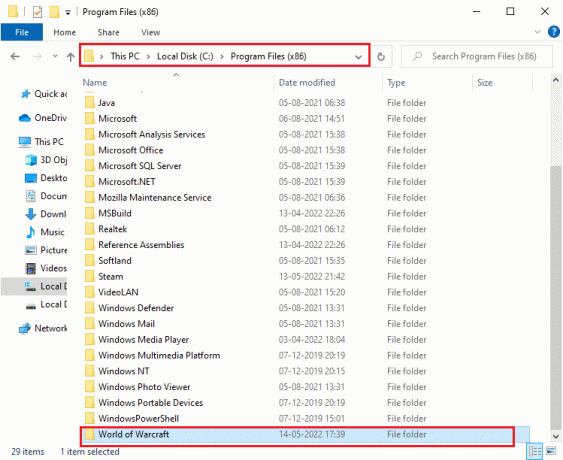
3. 이제 다음 폴더를 찾아 마우스 오른쪽 버튼으로 클릭하십시오. 그런 다음 선택 이름 바꾸기 보여진 바와 같이.
- 은닉처
- 상호 작용
- WTF

4. 이제 폴더 이름을 다음과 같이 바꿉니다. 캐시홀드, 인터페이스old, WT폴드 각기.
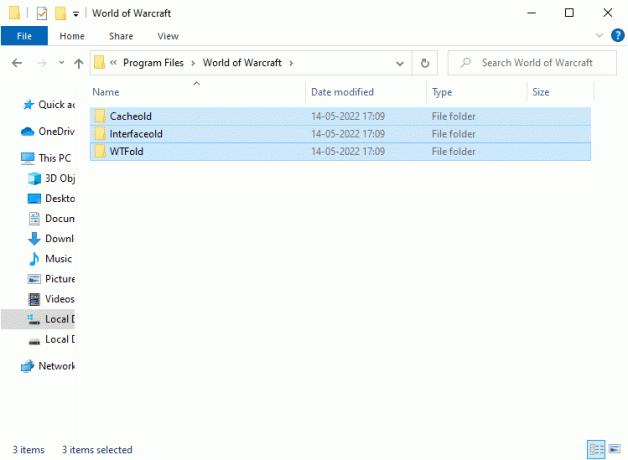
5. 이 폴더의 이름을 변경한 후 게임을 다시 시작하고 Windows 10 PC에서 오류 코드 51900309를 수정할 수 있는지 확인합니다.
방법 4: WOW 캐시 폴더 삭제
여러 사용자가 시작하는 동안 WOW51900309에 직면하며 이 문제는 캐시 폴더가 컴퓨터에서 완전히 제거되면 해결될 수 있습니다. 게임의 모든 임시 파일이 삭제되고 다음 연속 시작 시 오류 없이 게임이 실행됩니다. 폴더 이름 바꾸기가 작동하지 않는 경우 아래 나열된 지침이 도움이 될 것입니다.
1. 로 이동 월드 오브 워크래프트 폴더.
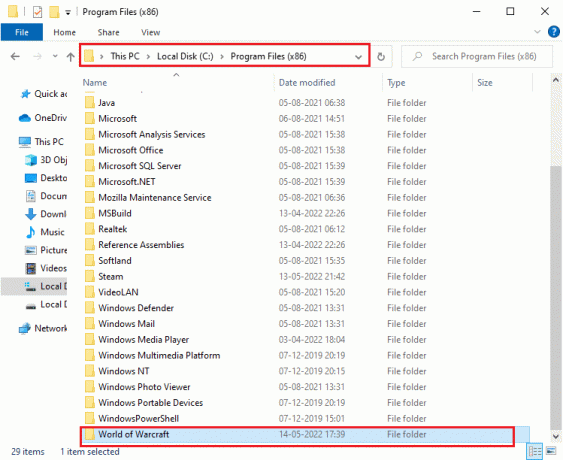
2. 그런 다음 마우스 오른쪽 버튼을 클릭하십시오. 은닉처 폴더를 선택하고 삭제 표시된 대로 옵션.
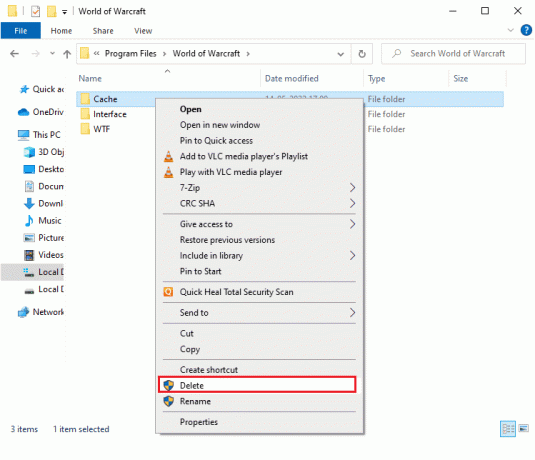
그런 다음 Wow 51900309 오류가 수정되었는지 확인합니다.
또한 읽기:WOW 높은 대기 시간을 수정하지만 Windows 10에서는 인터넷이 정상입니다.
방법 5: 읽기 전용 속성 변경
UAC(사용자 계정 컨트롤)에서 적절한 사용자 지정 속성 설정을 허용하면 월드 오브 워크래프트 게임이 오류 없이 실행됩니다. 게임 및 해당 구성 요소에 읽기 전용 구성 요소만 있는 경우 World of Warcraft를 수정하거나 업데이트할 수 없습니다. 그러면 PC에 World of Warcraft 51900309가 생성됩니다. 이 경우 변경 읽기 전용 속성 아래 지침에 따라 게임을 위해.
1. 시작하다 파일 탐색기 로 이동 월드 오브 워크래프트 폴더.
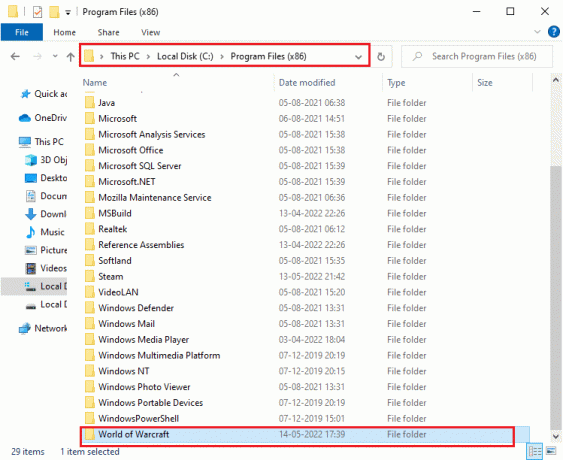
2. 이제 마우스 오른쪽 버튼을 클릭하십시오. 와우.exe 설치 파일을 선택하고 속성 옵션.
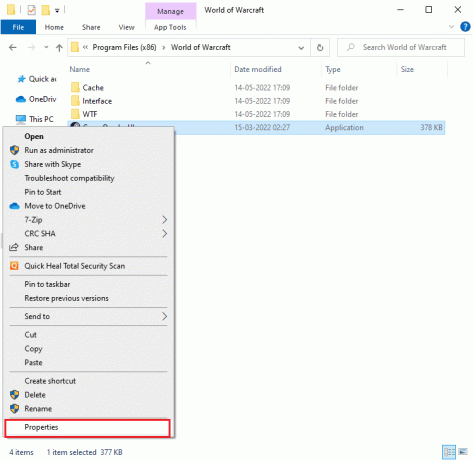
3. 이제 일반적인 탭하고 옆의 확인란을 선택 취소합니다. 읽기 전용 옆에 속성 표시된 부분.
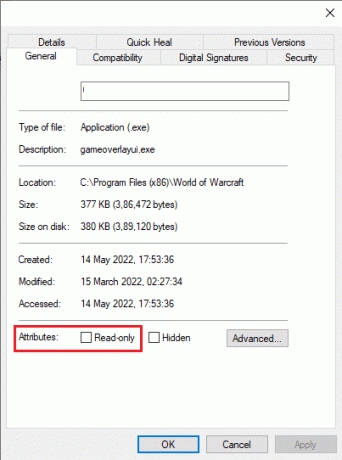
4. 그런 다음 적용 > 확인 변경 사항을 저장합니다.
방법 6: Blizzard 수리 도구 실행
그래도 WOW51900309를 수정할 수 없다면 PC에 손상된 게임 파일이 있을 가능성이 있습니다. 과도한 보호 바이러스 백신 제품군 또는 업데이트 실패로 인해 손상된 파일이 컴퓨터를 가득 채울 수 있습니다. 다행스럽게도 Blizzard에 내장된 도구를 사용하여 이러한 모든 손상된 게임 파일을 자동으로 해결할 수 있습니다. 다음은 Battle.net 복구 도구를 실행하기 위한 몇 가지 지침입니다.
1. 이전과 마찬가지로 해당 디렉토리로 이동합니다. 와우.exe 설치 파일을 선택하고 관리자 권한으로 실행 표시된 대로 옵션.
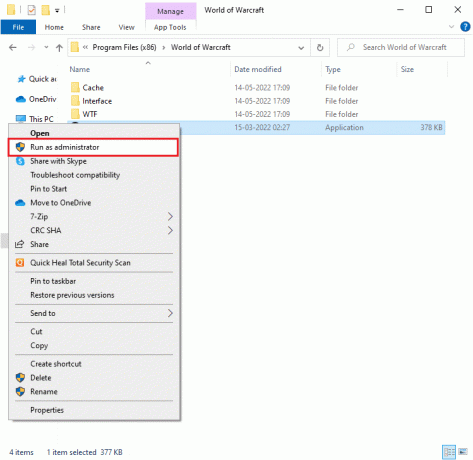
2. 메시지가 표시되는 경우 사용자 계정 컨트롤 창에서 예를 클릭하여 계속 진행합니다.
3. 이제 창의 상단 모서리에 있는 게임 탭으로 전환한 다음 월드 오브 워크래프트 선택 목록에서.
4. 그런 다음 옵션을 클릭한 다음 스캔 및 복구 드롭다운 목록.
5. 다음 프롬프트에서 스캔 시작을 클릭하십시오 프로세스가 완료될 때까지 기다리십시오.

6. 마지막으로, 게임을 다시 시작하십시오 WOW 51900309를 고칠 수 있는지 확인하십시오.
또한 읽기:Windows 10에서 진행 중인 Blizzard 다른 설치 수정
방법 7: Windows Defender 방화벽 설정 수정
또한 Windows 10 컴퓨터의 과잉 대응 또는 과잉 보호 바이러스 백신 제품군으로 인해 World of Warcraft 51900309에 직면하게 됩니다. 이것은 게임 런처와 서버 간의 연결 링크를 방지합니다. 따라서 이 문제를 해결하려면 방화벽 설정에서 World of Warcraft를 화이트리스트에 추가하거나 일시적으로 문제를 비활성화할 수 있습니다.
옵션 I: 화이트리스트 월드 오브 워크래프트
Windows Defender 방화벽에서 World of Warcraft를 허용하려면 가이드를 따르십시오. Windows 방화벽을 통한 앱 허용 또는 차단 지침에 따라 단계를 구현합니다.

옵션 II: 방화벽 비활성화(권장하지 않음)
Windows Defender 방화벽을 비활성화하는 방법을 모르는 경우 가이드 Windows 10 방화벽을 비활성화하는 방법 WOW51900309 오류를 수정하는 데 도움이 됩니다.
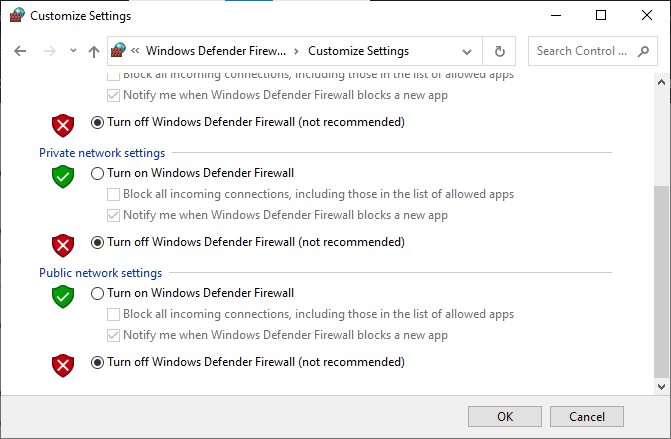
옵션 III: 방화벽에서 새 규칙 만들기
1. 을 치다 윈도우 키 및 유형 고급 보안이 포함된 Windows Defender 방화벽. 그런 다음 관리자 권한으로 실행 보여진 바와 같이.
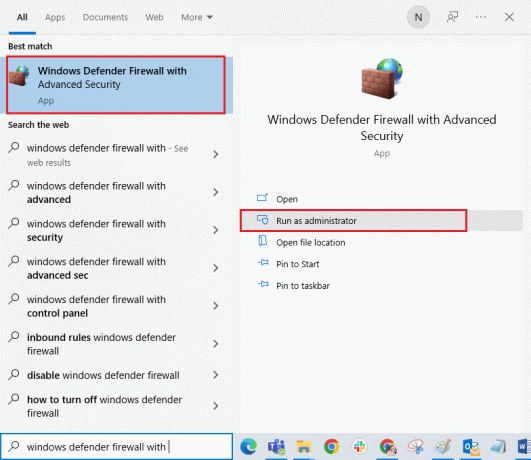
2. 이제 왼쪽 창에서 인바운드 규칙 묘사 된대로.
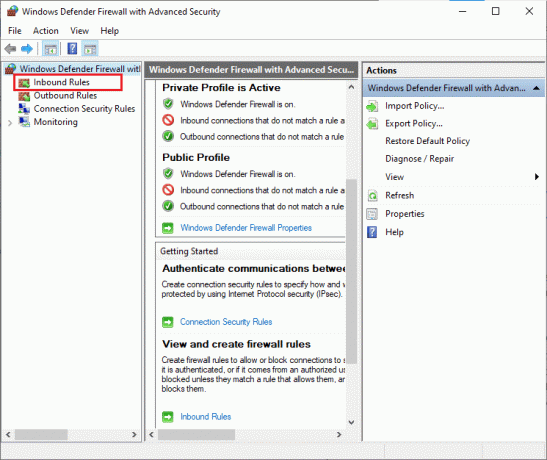
3. 그런 다음 오른쪽 창에서 다음을 클릭합니다. 새 규칙… 보여진 바와 같이.
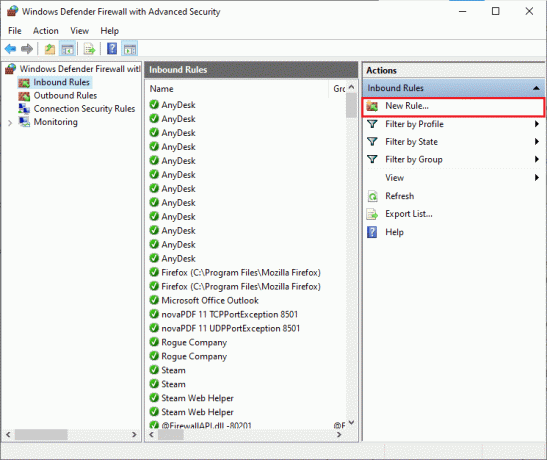
4. 이제 다음을 선택했는지 확인하십시오. 프로그램 아래의 옵션 어떤 유형의 규칙을 만드시겠습니까? 메뉴를 클릭하고 다음> 보여진 바와 같이.
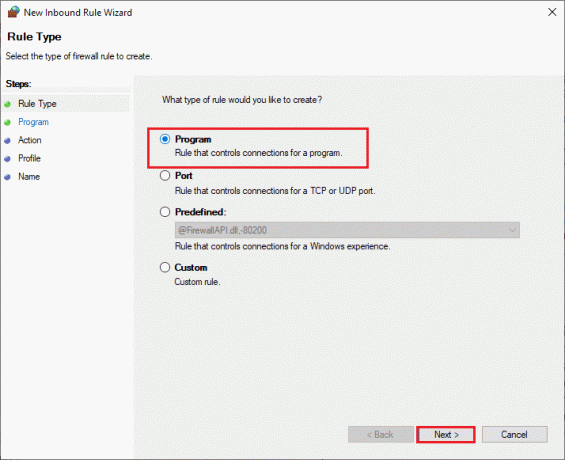
5. 그런 다음 검색… 에 해당하는 버튼 이 프로그램 경로: 보여진 바와 같이.
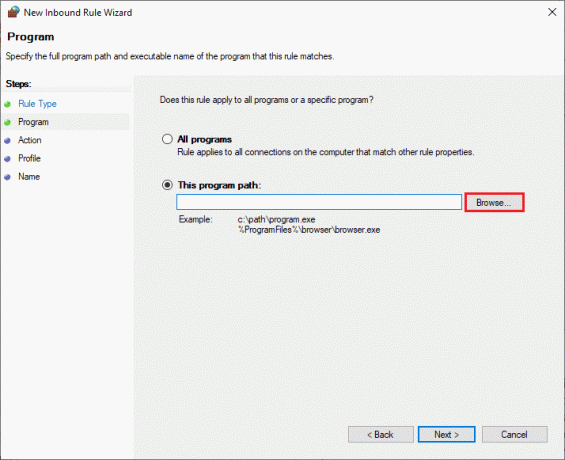
6. 그런 다음 C:\Program Files (x86)\World of Warcraft 경로를 두 번 클릭하십시오. 설정 파일. 그런 다음 열려 있는 단추.
7. 그런 다음 다음 > 에서 새 인바운드 규칙 마법사 표시됩니다.
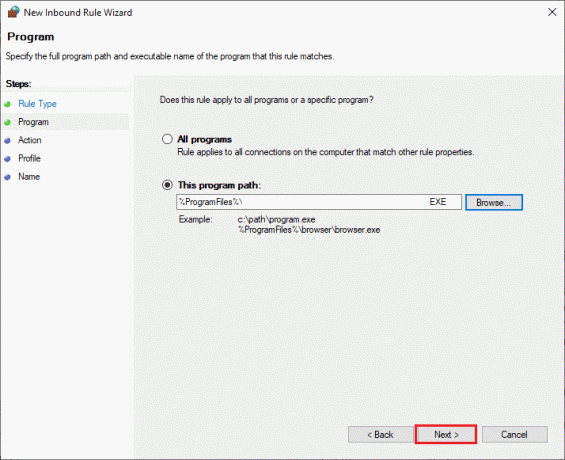
8. 이제 옆에 있는 라디오 버튼을 선택합니다. 연결 허용 그리고 클릭 다음 > 묘사 된대로.
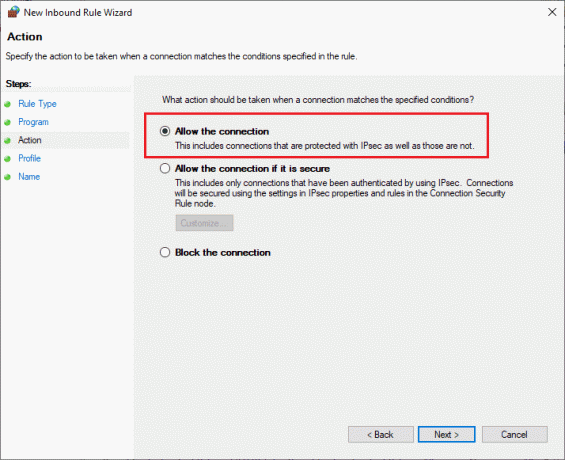
9. 확실하게 하다 도메인, 비공개, 공개 상자가 선택되고 다음 > 보여진 바와 같이.

10. 마지막으로 새 규칙에 이름을 추가하고 마치다.
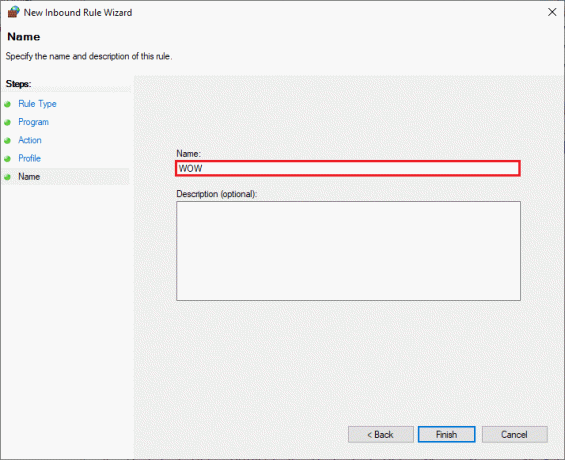
모두 끝났습니다! WOW에서 오류 코드 51900309가 수정되었는지 확인하십시오.
또한 읽기:바이러스 정의를 업데이트하지 않는 Avast 수정
방법 8: 바이러스 백신을 일시적으로 비활성화(해당하는 경우)
컴퓨터에 설치된 일부 호환되지 않는 바이러스 백신 프로그램으로 인해 WOW 51900309 오류가 발생합니다. 충돌을 피하려면 Windows 10 컴퓨터의 보안 설정을 확인하고 안정적인지 확인해야 합니다. 바이러스 백신 제품군이 WOW 오류 코드 51900309의 원인인지 확인하려면 한 번 비활성화하고 네트워크에 연결해 보십시오.
가이드 읽기 Windows 10에서 바이러스 백신을 일시적으로 비활성화하는 방법 지침에 따라 PC에서 바이러스 백신 프로그램을 일시적으로 비활성화하십시오.
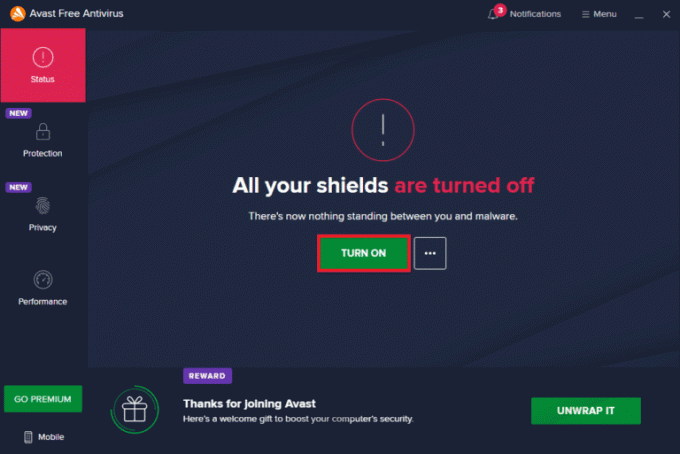
컴퓨터에서 바이러스 백신 프로그램을 비활성화한 후 WOW51900309 오류에 대한 수정 사항이 있는 경우 PC에서 프로그램을 완전히 제거하는 것이 좋습니다.
가이드 읽기 Windows 10에서 제거되지 않는 프로그램 강제 제거 컴퓨터에서 바이러스 백신 프로그램을 제거합니다.
방법 9: 월드 오브 워크래프트 재설치
World of Warcraft에서 잘못 구성된 파일은 위에서 설명한 방법을 모두 따르고 보류 중인 작업을 모두 업데이트한 경우에도 WOW51900309 오류가 발생합니다. 따라서 이 경우 게임을 다시 설치하는 것 외에 다른 옵션이 없습니다. 방법은 다음과 같습니다.
1. 을 치다 윈도우 키 및 유형 앱 및 기능을 클릭한 다음 열려 있는.

2. 자, 검색 월드 오브 워크래프트 목록에서 클릭하십시오. 그런 다음 제거 옵션.

3. 메시지가 표시되면 다시 클릭하십시오. 제거.
4. 지금, 방문 블리자드 공식 홈페이지을 클릭하고 월드 오브 워크래프트.

5. 그런 다음 Windows용 다운로드 옵션을 선택하고 게임이 PC에 설치될 때까지 기다립니다.
6. 로 이동 내 다운로드 파일 탐색기에서 다음을 두 번 클릭합니다. 설정 파일 응용 프로그램을 실행합니다.
7. 팔로우 화면 지침 Windows 10 PC에 게임을 설치합니다.
마지막으로 게임을 다시 시작하면 WOW 오류 코드 51900309가 수정됩니다.
추천:
- 수정 오류 42127 Cab 아카이브가 손상됨
- Windows 10에서 Forza Horizon 4 FH001 수정
- Windows 10에서 WOW51900314 오류 수정
- WoW 64 EXE 응용 프로그램 오류 수정
이 가이드가 도움이 되었기를 바랍니다. WOW51900309 당신의 시스템에서. 어떤 방법이 가장 효과적이었는지 알려주세요. 또한 이 기사와 관련하여 질문/제안이 있는 경우 댓글 섹션에 자유롭게 기재하십시오.
Elon은 TechCult의 기술 작가입니다. 그는 지금까지 약 6년 동안 사용 방법 가이드를 작성해 왔으며 많은 주제를 다루었습니다. 그는 Windows, Android 및 최신 트릭과 팁과 관련된 주제를 다루는 것을 좋아합니다.